Поправете грешка в League of Legends Directx в Windows 10
Miscellanea / / April 22, 2022

DirectX е пакет от приложения, предлаган от Microsoft, предназначен да обработва мултимедийни дейности и се изисква от много компютърни игри. DirectX подобрява визуализацията и графичните функции на друг софтуер. Понякога обаче може да се появи грешка, свързана с него. League of Legends е известна видео игра за мултиплейър онлайн бойна арена. Това е стабилна игра, но понякога играчите могат да получат неизвестна грешка, възникнала в DirectX и League of Legends не може да стартира съобщение за грешка. Ако и вие се сблъсквате със същия проблем, вие сте на правилното място. Предлагаме ви перфектно ръководство, което ще ви помогне да поправите грешката на League of Legends DirectX.

Съдържание
- Как да поправите грешка в Directx в League of Legends в Windows 10
- Метод 1: Актуализирайте графичните драйвери
- Метод 2: Отмяна на графични драйвери
- Метод 3: Актуализирайте Windows
- Метод 4: Започнете пълен ремонт
- Метод 5: Изтриване на файл Game.cfg (ако е наличен)
- Метод 6: Премахнете записи в системния регистър и инсталирайте отново DirectX
- Метод 7: Поправете NET Framework
- Метод 8: Преинсталирайте League of Legends
Как да поправите грешка в Directx в League of Legends в Windows 10
Някои играчи не могат да стартират League of Legends поради предупреждение за грешка в DirectX, което гласи;
Възникна неизвестна грешка в DirectX и League of Legends не може да стартира. Моля, уверете се, че вашата видеокарта използва най-новите видео драйвери от производителя
Ето някои възможни причини за това съобщение за грешка.
- Повредена NET Framework.
- Остарели драйвери за графична карта
- Проблеми с клиента на League of Legends
Преди да преминете към методите за отстраняване на грешка в League of Legends DirectX, препоръчваме ви да рестартирате компютъра си. Той ще обнови операционната система и ще разреши други незначителни софтуерни проблеми. Ако все още получавате неизвестна грешка в DirectX, възникнала е и League of Legends не може да стартира съобщение за грешка, следвайте методите по-долу.
Метод 1: Актуализирайте графичните драйвери
Производителността на DirectX е свързана с вашата графична карта и остарелите графични драйвери могат да причинят неизправност. Това може да причини грешка в DirectX. За да разрешите това, актуализирайте вашите графични драйвери, като следвате нашето ръководство за актуализиране на графични драйвери в Windows 10.

Метод 2: Отмяна на графични драйвери
Ако грешката на League of Legends DirectX започна да се появява след актуализиране на графични драйвери, можете да се върнете към по-ранна версия на драйвера с опция за връщане на драйвера. Можете да направите това, като следвате нашето ръководство към връщане на драйвери в Windows 10.

Метод 3: Актуализирайте Windows
Windows 10 често заменя и актуализира драйвери заедно с други актуализации на Windows, така че е жизненоважно да поддържате Windows актуализиран. Общо взето, Актуализации на Windows работи автоматично, но можете да проверите за нови актуализации, като следвате стъпките по-долу.
1. Натисни Windows + I клавиши едновременно за стартиране Настройки.
2. Кликнете върху Актуализация и сигурност плочки, както е показано.

3. В Windows Update раздел, щракнете върху Провери за актуализации бутон.

4А. Ако е налична нова актуализация, щракнете Инсталирай сега и следвайте инструкциите за актуализиране.

4В. В противен случай, ако Windows е актуален, тогава ще се покаже вие сте актуални съобщение.

Прочетете също:Поправете черния екран на League of Legends в Windows 10
Метод 4: Започнете пълен ремонт
Автоматизираният инструмент за ремонт на League of Legends може да разреши много проблеми в играта и може да разреши грешката на League of Legends DirectX. Той може да бъде достъпен от настройките на клиента. Следвайте стъпките по-долу, за да използвате този инструмент за ремонт.
1. Отвори Лигата на легендите стартер.
2. Кликнете върху зъбно колелоикона присъства в горния десен ъгъл.

3. Отидете на Общ раздел.
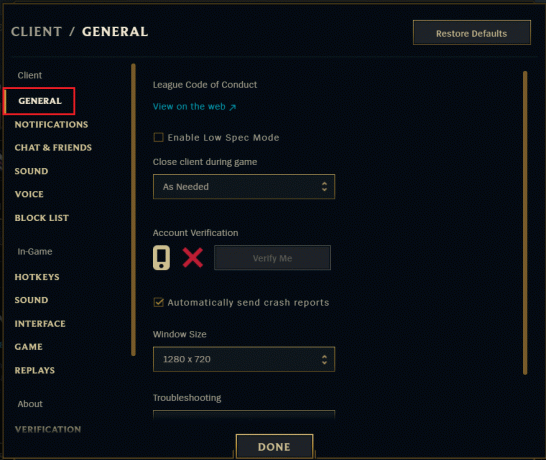
4. Под Отстраняване на неизправности кликнете върху Започнете пълен ремонт опция
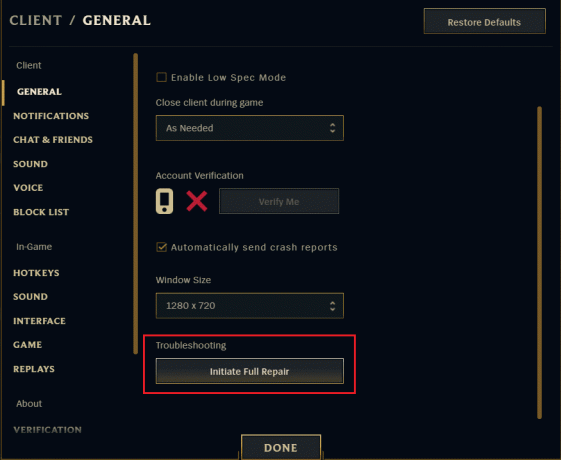
5. Кликнете върху ДА в ПЪЛЕН РЕМОНТ бърза.
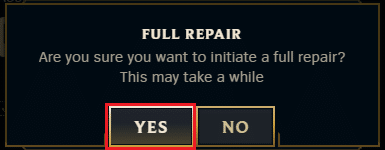
6. Изчакайте League of Legends да проверка за корупция.
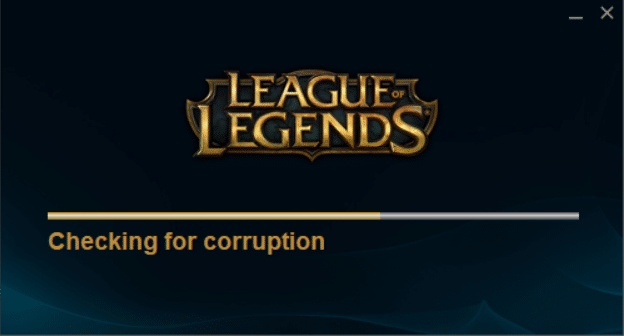
След като ремонтът приключи, проверете дали сте разрешили проблема.
Метод 5: Изтриване на файл Game.cfg (ако е наличен)
Играчите съобщават за решаване на проблема с грешката на League of Legends DirectX чрез премахване на файла game.cfg от папката на играта. Можете да опитате този метод, като следвате тези стъпки.
1. Отвори File Explorer чрез натискане Windows + Eключове едновременно.
2. Отидете на следното място пътека.
C:/Riot Games/League of Legends/Config
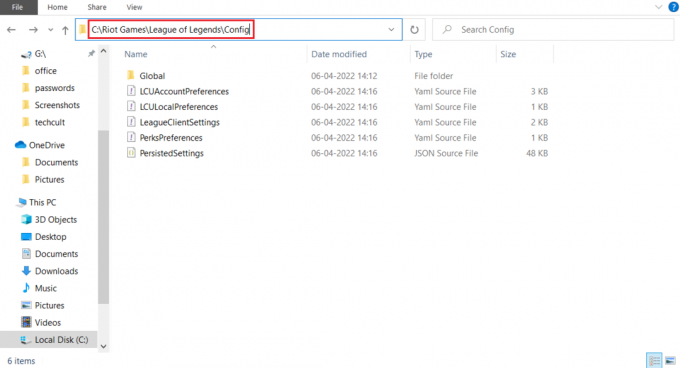
3. Кликнете върху Конфиг папка и намерете и щракнете с десния бутон върху game.cfg файл. Изберете Изтрий за да изтриете файла.
Забележка: Можете директно да намерите папката Config, като щракнете с десния бутон върху иконата за пряк път на играта на работния плот и изберете Отворете местоположението на файла. Повторете стъпка 3 след това.
Метод 6: Премахнете записи в системния регистър и инсталирайте отново DirectX
Редакторът на системния регистър може да бъде променен, за да разреши много проблеми. Играчите поправиха грешка в DirectX на League of Legends, като премахнаха конкретен ключ от регистъра и преинсталираха DirectX. Можете да направите това, като следвате стъпките по-долу.
Забележка: Промяната на редактора на системния регистър може да причини проблеми. Създайте резервно копие на системния регистър, преди да използвате този метод.
1. Натисни Windows + R клавиши едновременно да се отвори Бягай диалогов прозорец.
2. Тип Regedit и щракнете върху Добре да отвориш Редактор на регистъра.

3. Придвижете се до следното пътека в редактора на системния регистър.
HKEY_LOCAL_MACHINE\Software\Microsoft\DirectX

4. Щракнете с десния бутон върху DirectXключ и изберете Изтрий от контекстното меню.
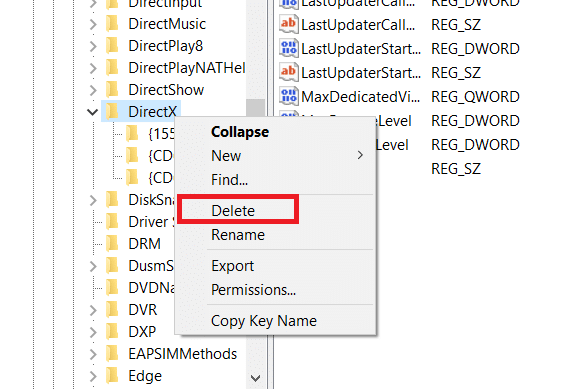
5. Потвърдете всички подкани и рестартирайтенастолен компютър.
Ако не можете да изтриете ключа DirectX, променете разрешението му и направете себе си негов собственик. Следвайте тези стъпки, за да направите това.
6. Щракнете с десния бутон върху DirectX клавиш и изберете Разрешения… опция. Ще се отвори прозорец за разрешение за DirectX.
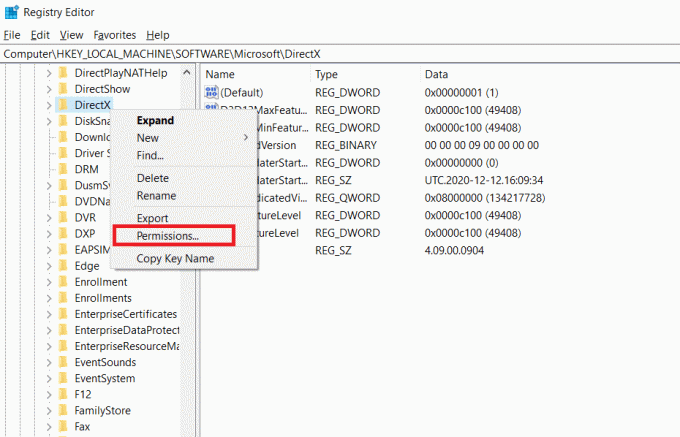
7. Под Групови или потребителски имена, изберете Администратори и щракнете върху Разширено бутон.
8. В Разширени настройки за сигурност прозорец щракнете върху Промяна опция до Собственик. Ще отвори Изберете Потребител или група изскачащ прозорец.
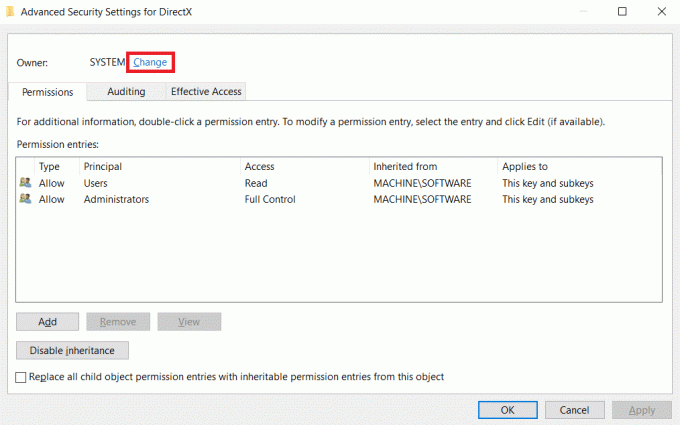
9. Под Въведете името на обектаза да изберете, въведете вашето потребителско име.
10. Кликнете върху Проверете имената и изчакайте системата да потвърди вашето потребителско име. След това щракнете Добре.
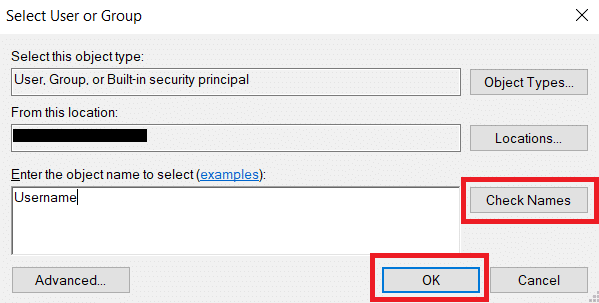
11, След това ще видите потребителското си име до собственика. Поставете отметка в квадратчето Сменете собствениците на подконтейнери и обекти.
12. Кликнете върху Приложи и Добре.
13. В прозореца Разрешения за DirectX изберете Потребители под Групови или потребителски имена и поставете отметка в квадратчето по-долу Позволява до Пълен контрол както е показано.
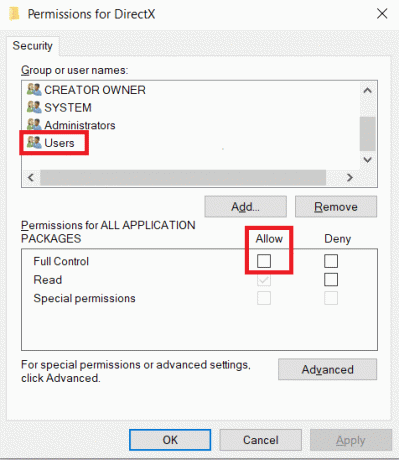
14. Щракнете върху Приложи и Добре.
Сега ще можете да изтриете ключа на DirectX, както е показано в стъпка 4. След това можете да преинсталирате DirectX на вашия компютър, като следвате стъпките по-долу.
Забележка: Ако използвате Прозорец 10, просто рестартирайте компютъра и DirectX ще се инсталира автоматично.
1. Отидете на Уеб инсталатор за изпълнение на краен потребител на DirectXстраница за изтегляне.
2. Изберете предпочитания от вас език и кликнете върху Изтегли бутон на уеб страницата.
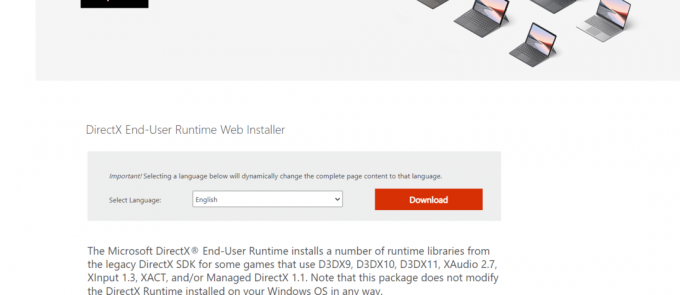
3. Следвайте инструкциите и инсталирайте DirectX.
Прочетете също:Поправете капките на рамката на League of Legends
Метод 7: Поправете NET Framework
Microsoft NET Framework е необходим за функционирането на DirectX, всяка грешка или повредени компоненти в него може да причини неизвестна грешка в DirectX и да не може да стартира грешка в League of Legends съобщение. Можете да поправите Net Framework, като го инсталирате отново. Следвайте стъпките по-долу, за да го направите.
1. Натисни Windowsключ и тип Контролен панел и щракнете върху Отвори.

2. Комплект Преглед по > Категория, след което изберете Деинсталиране на програма По-долу Програми раздел.

3. Намерете и щракнете с десния бутон върху.Net Framework.
4. Изберете Деинсталиране и потвърдете всички подкани, които се появяват.
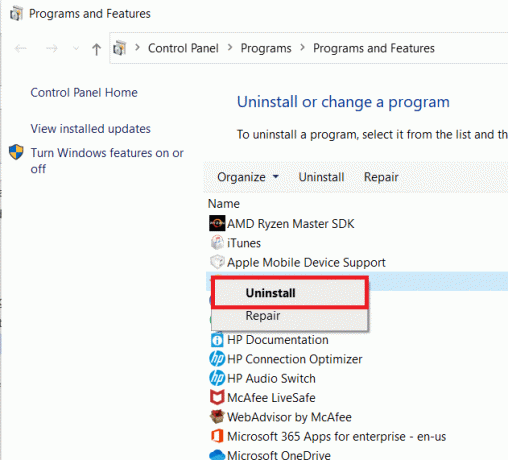
5. Изчакайте процеса на деинсталиране да завърши и рестартирайте компютъра.
6. Отидете на официалната страница за изтегляне и изтеглете .Net Framework 4.8. като щракнете върху Изтеглете .Net Framework 4.8 Runtime.
7. Файл с име ndp48-web.exe ще бъдат изтеглени. Бягай ndp48-web.exe като щракнете двукратно върху него.
8. Следвайте инструкциите на екрана и инсталирайте .Net Framework 4.8.
Прочетете също:Как да промените името на призователя в League Of Legends
Метод 8: Преинсталирайте League of Legends
Възможно е играта ви League of Legends да е повредена или остаряла. Преинсталирането на играта може да коригира грешката в League of Legends заедно с други проблеми, свързани с играта. Тъй като вашият напредък в играта се наблюдава чрез вашия акаунт в Riot, няма да загубите нищо от напредъка си. Следвайте тези стъпки по-долу, за да деинсталирате League of Legends.
1. Удари Windows ключ, Тип приложения и функции, и щракнете върху Отвори.

2. Търся Лигата на легендите в Търсете този списък поле.
3. След това изберете Лигата на легендите и щракнете върху Деинсталиране бутонът е показан маркиран.

4. Отново щракнете върху Деинсталиране за да потвърдите.
5. След деинсталиране на играта, рестартирайте компютъра.
6. След това отидете на Лигата на легендите официален уебсайт страница за изтегляне и щракнете върху Играйте безплатно опция.

7. Регистрирайте се за вашия акаунт и кликнете върху Изтеглете за Windows опция.

8. Отворете изтегленото файл за настройка.
9. Кликнете върху Инсталирай опция.

10. Изчакайте играта да бъде инсталирана.

След като инсталацията приключи, играйте играта и проблемът трябва да бъде разрешен.
Често задавани въпроси (ЧЗВ)
Q1. За League of Legends, какъв DirectX ми трябва?
Отговор: Лигата на легендите използва DirectX9 въпреки че е остарял. Въпреки че Riot променят и разработват пачове, които могат да използват DirectX11.
Q2. Какво причинява грешката в DirectX?
Отговор:Остарял DirectX и повредените графични драйвери са основните виновници за тази грешка.
Q3. League of Legends изисква ли по-голяма мощност на процесора или графичния процесор?
Отговор:Лигата на легендите разчита повече на процесора, отколкото на графичния процесор, тъй като изискваното му забавяне на входа е доста ниско в сравнение с игри, които изискват честота на кадрите от 60 кадъра в секунда.
Препоръчва се:
- Топ 10 на най-добрия мобилен портфейл за Android
- Топ 32 най-добри безопасни ROM сайта
- Поправете грешка Valorant Val 43 в Windows 10
- Поправете проблеми със звука в League of Legends
Надяваме се, че сте намерили тази информация за полезна и че сте успели да решите как да поправите Грешка в Directx в League of Legends в Windows 10. Моля, уведомете ни коя техника е била най-полезна за вас. Моля, използвайте формата по-долу, ако имате въпроси или коментари.



